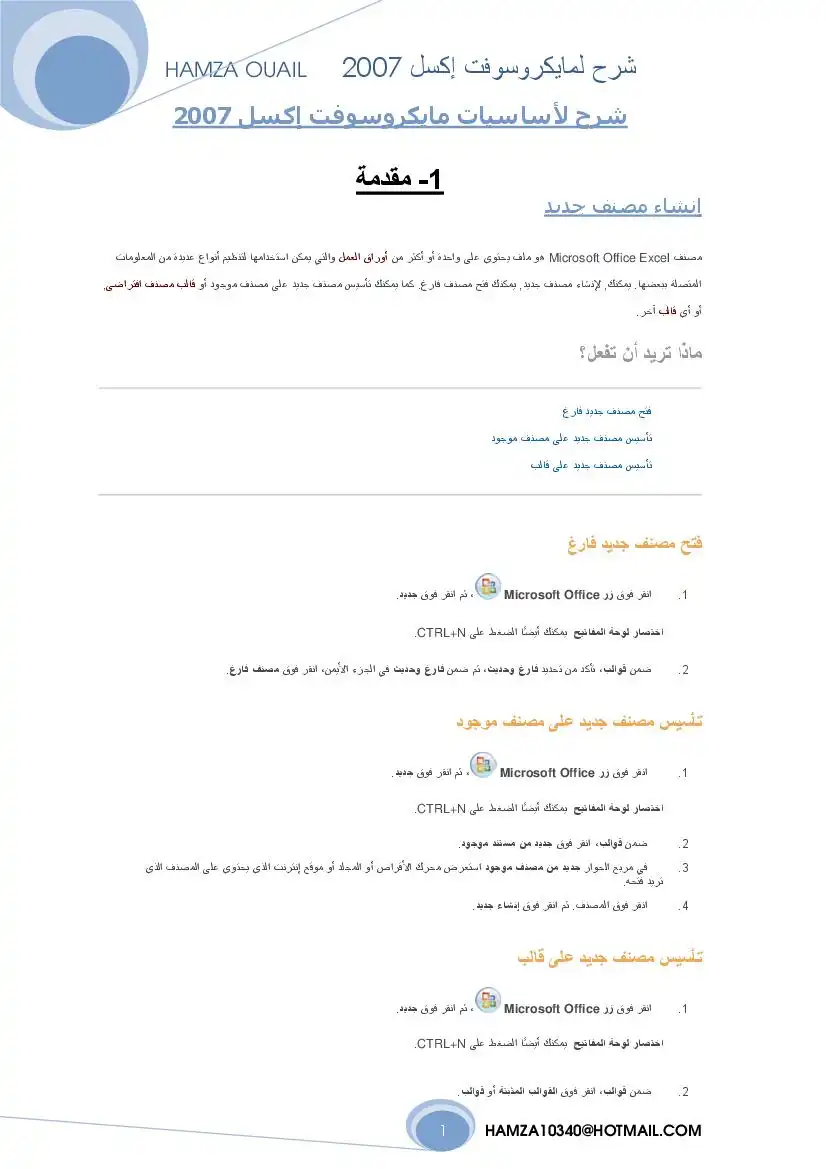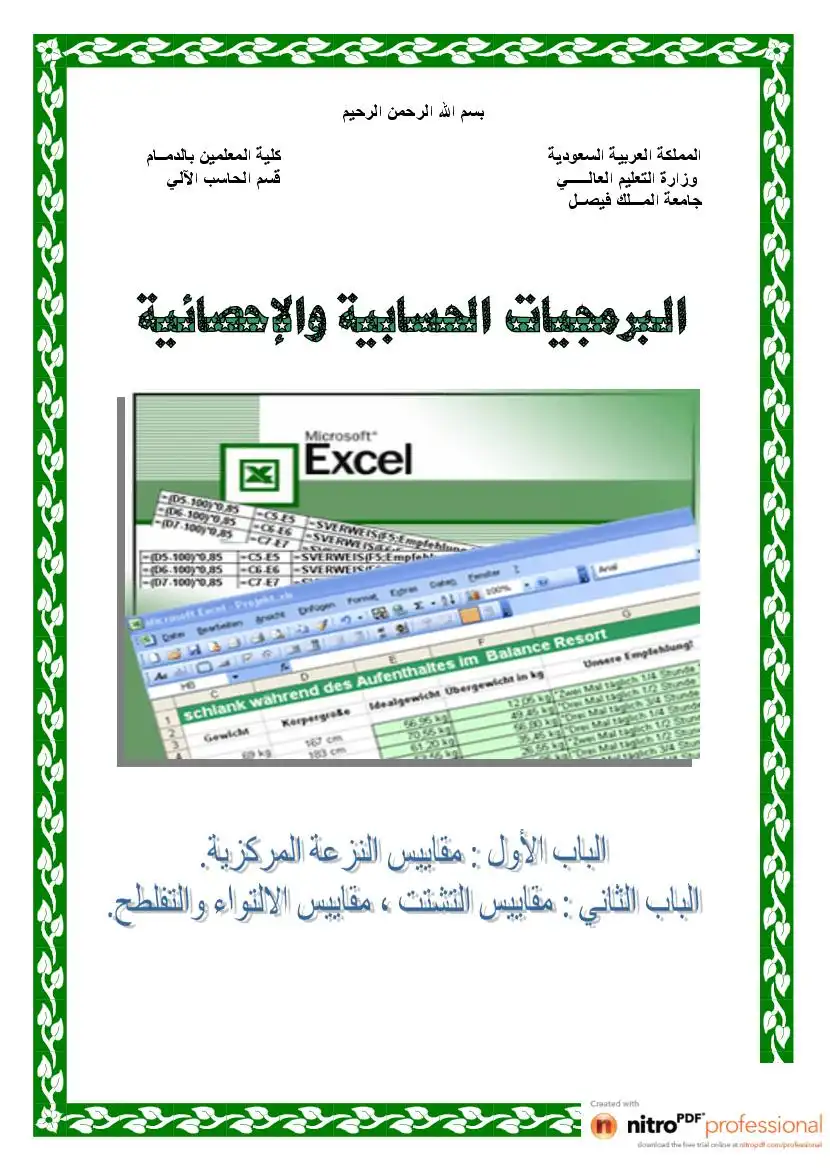0 ناطناط 1110605011
المدى الأفقي 8086 1400200121
2 المدى العمودي 8086 اق1/6:106
حيث أن المدى هو 1:66
3. ._ المدى الأفقي والعمودي ١30856 1/6116 200 10012010121
حيث أن المدى هو 82:16
أنشاء مصنف جديد 0م 0لا معلا 6لااتم856©
2 > تنقر قائمة .عانم ثم زر جديد . »علا فيظهر مربع حوار مصنف جديد كما في الشكل.
أعداد : محمد مالك محمد / رئيس مهندسين أتصالات
EXCEL 2010
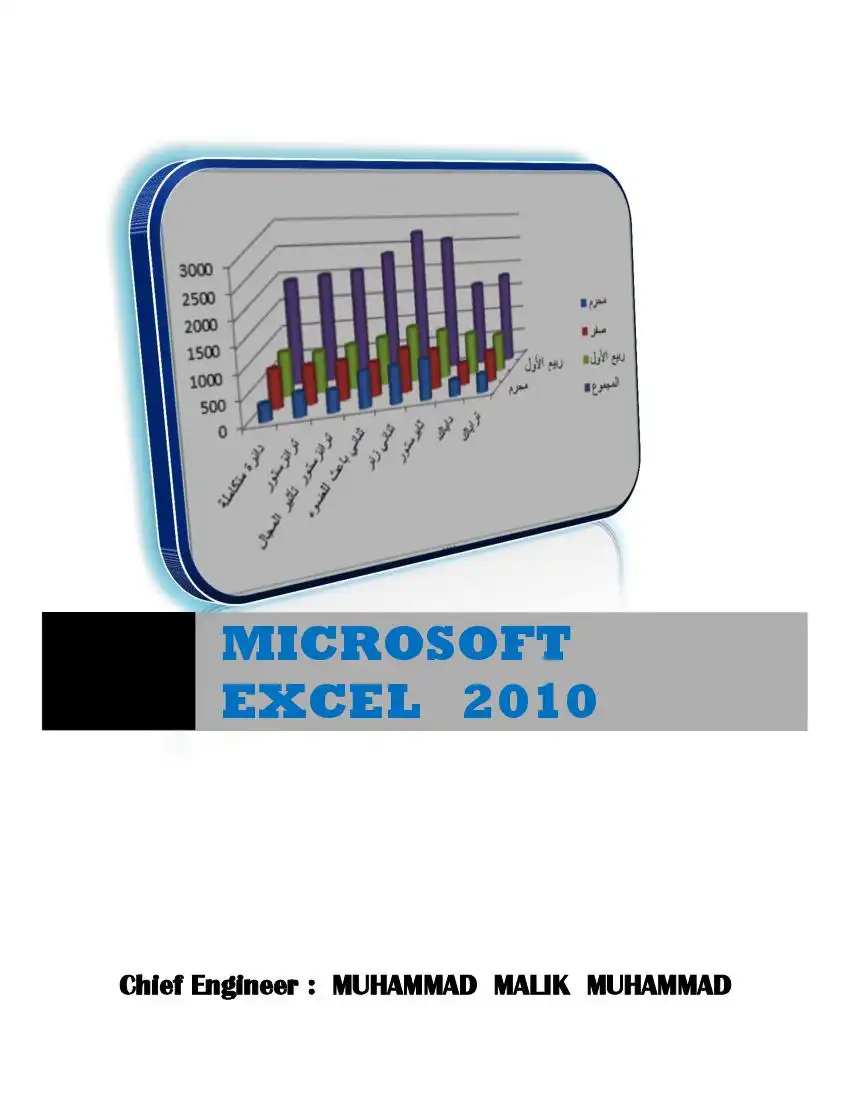
عدد المشاهدات :
250
القسم :
كتب علوم الحاسب
التصنيف الاول :
البرامج المكتبية
التصنيف الثاني :
كتب مايكروسوفت أوفيس Microsoft Office
التصنيف الثالث :
كتب اكسل Excel
الوصف
برنامج EXCEL هو برنامج الجداول الألكترونية الذي يتيح تخزين كم هائل من البيانات في جداول والقيام بالعمليات الحسابية التحليلات الأحصائية عليها وأنشاء الرسوم البيانية عليها .
2. .من فئة القوالب المتوفرة 1601018185 20/118016 نختار قالب مصنف فارغ 016فا8
00006 ومن الجهة اليمنى يتم أختيار مصنف فارع 0100100016 812016 .
احفظ المصنف 08006 اام 6لا لامر
بعد الأنتهاء من جميع الأعمال على ورقة العمل تتم عملية الحففظ كما بأ ...سي م
ننفر قائمة .16م ثم ننقر زر حفظ . 06ج5 . فتظهر نافذة حوار احفظ بأسم 85 5206 كما في
أعناد : محمد مالك محمد / رئيس مهندمين أتصالات
00006 ومن الجهة اليمنى يتم أختيار مصنف فارع 0100100016 812016 .
احفظ المصنف 08006 اام 6لا لامر
بعد الأنتهاء من جميع الأعمال على ورقة العمل تتم عملية الحففظ كما بأ ...سي م
ننفر قائمة .16م ثم ننقر زر حفظ . 06ج5 . فتظهر نافذة حوار احفظ بأسم 85 5206 كما في
أعناد : محمد مالك محمد / رئيس مهندمين أتصالات
نلاحظ في هذه النافذة :
. الشريط الأول في أعلى النافذة يحدد المسار الخاص بالملفات المفتوحة .
2. الشريط المجاور له في الجهة اليمنى يستخدم للبحث عن ملف أو برنامج محدد بكتابة إسمه في هذا
الشريط .
3. الجانب الأيسريمثل لوح المستكشف 0808 +001028ع الذي يستخدم لتغيير مكان الحفظ داخل
الحاسبة
. الجانب الأيمن يبين تفاصيل الملفات والبرامج الموجودة في الموقع الذي تم تحديده من الجانب
5. الشريط الخاص بأسم الملف 08008 عأ الذي يظهر به الأسم الأفتراضي للملف والذي ب
6. الشريط الأخير 0/06 25 537/6 الذي بوساطته يمكن تحديد نوع الملف المخزن .
7. بعد الأنتهاء من جميع الأجراءات السابقة يمكن الضغط على الأيعاز حفظ 58/6 .
ملاحظة: عندما تتم عملية حفظ الملف لأول مرة بأستخدام الأيعاز حفظ م507 تنفتح نافذة حفظ بأسم
إجراء التعديلات على الملف ودون تغيير الأسم فلاتفتح هذه النافذة وأنما تتم عملية الخزن على الملف ذاته
مباشرة .
ملاحظة : مصنفات 2010 اوع»رج تأخذ الأمتداد يروايل .
حفظ مصنف لأستخدامه بوساطة أصدارات سابقة من .8ع
امعاطق ع0 كمصكوع/ا كلمع نما تا عدنا 10 عع بصع /نام 6له لحر
يمكن فتح المصنفات التي تم أنشائها بأستخدام 2010 امع في أصدارات سابقة من اع6ع مع الأخذ
بنظر الأعتبار فقدان بعض المواصفات الخاصة ب 2010 !08 ولحفظ المصنف لأستخدامه في
ننقر قائمة ع1 ثم ننقر 5ج 5876 وفي القائمة التي ستظهر ننقر الشريط الأخير 0/08 25 5318 ومن
القائمة الفرعية نختار 10/040006 97-2003 16661 كما في الس ل
أعداد : محمد مالك محمد / رئيس مهندمين أتصالات
. الشريط الأول في أعلى النافذة يحدد المسار الخاص بالملفات المفتوحة .
2. الشريط المجاور له في الجهة اليمنى يستخدم للبحث عن ملف أو برنامج محدد بكتابة إسمه في هذا
الشريط .
3. الجانب الأيسريمثل لوح المستكشف 0808 +001028ع الذي يستخدم لتغيير مكان الحفظ داخل
الحاسبة
. الجانب الأيمن يبين تفاصيل الملفات والبرامج الموجودة في الموقع الذي تم تحديده من الجانب
5. الشريط الخاص بأسم الملف 08008 عأ الذي يظهر به الأسم الأفتراضي للملف والذي ب
6. الشريط الأخير 0/06 25 537/6 الذي بوساطته يمكن تحديد نوع الملف المخزن .
7. بعد الأنتهاء من جميع الأجراءات السابقة يمكن الضغط على الأيعاز حفظ 58/6 .
ملاحظة: عندما تتم عملية حفظ الملف لأول مرة بأستخدام الأيعاز حفظ م507 تنفتح نافذة حفظ بأسم
إجراء التعديلات على الملف ودون تغيير الأسم فلاتفتح هذه النافذة وأنما تتم عملية الخزن على الملف ذاته
مباشرة .
ملاحظة : مصنفات 2010 اوع»رج تأخذ الأمتداد يروايل .
حفظ مصنف لأستخدامه بوساطة أصدارات سابقة من .8ع
امعاطق ع0 كمصكوع/ا كلمع نما تا عدنا 10 عع بصع /نام 6له لحر
يمكن فتح المصنفات التي تم أنشائها بأستخدام 2010 امع في أصدارات سابقة من اع6ع مع الأخذ
بنظر الأعتبار فقدان بعض المواصفات الخاصة ب 2010 !08 ولحفظ المصنف لأستخدامه في
ننقر قائمة ع1 ثم ننقر 5ج 5876 وفي القائمة التي ستظهر ننقر الشريط الأخير 0/08 25 5318 ومن
القائمة الفرعية نختار 10/040006 97-2003 16661 كما في الس ل
أعداد : محمد مالك محمد / رئيس مهندمين أتصالات
في شريط أسم الملف 0006 2116 ندخل أسم الملف ثم ننقر 581/8 .
لأغلاق المصنف الحالي دون الخروج من البرنامج ننقر .8 من أعلى القائمة فيتم أغلاق النافذة الحالية
أو ننقر أغلاق من شريط العنوان في الزاوية العليا اليمنى من النافذة وعندها تظهر النافذة الآتية كما في
1.نضغط 58/8 000/1 فهذا يعني أغلاق المصنف دون خزن التعديلات .
2 نضغط 50/6 فهذا يعني أغلاق المصنف مع خزن التعديلات .
3.نضغط 30281 فهذا يعني التراجع عن الأغلاق والأستمرار بالعمل في المصنف .
أعناد : محمد مالك محمد / رئيس مهندمين أتصالا؛
لأغلاق المصنف الحالي دون الخروج من البرنامج ننقر .8 من أعلى القائمة فيتم أغلاق النافذة الحالية
أو ننقر أغلاق من شريط العنوان في الزاوية العليا اليمنى من النافذة وعندها تظهر النافذة الآتية كما في
1.نضغط 58/8 000/1 فهذا يعني أغلاق المصنف دون خزن التعديلات .
2 نضغط 50/6 فهذا يعني أغلاق المصنف مع خزن التعديلات .
3.نضغط 30281 فهذا يعني التراجع عن الأغلاق والأستمرار بالعمل في المصنف .
أعناد : محمد مالك محمد / رئيس مهندمين أتصالا؛
لفتح مصنف مخزون مسبقا نقوم بما يأ
من قائمة عازع ننقر 0060 فتظهر نافذة فتح كما في للش 8
مقا 0000601 0 مها
عمد 1
في هذه النافذة نحدد موقع المصنف المطلوب وننقر فوق أسم المصنف الذي نريد فتحه فيظهر في شريط
أسم الملف 08006 11] ثم ننقر فتح 0060 _فيتم فتح المصنف .
أستخدام 22010ج0ع للتعامل مع مصنفات تم أنشاؤها في أصدارات .0:6مع السابقة
عند فتح مصنف أنشىء في أصدارات سابقة مثل 2002 اغعبرع أو 2003 اى»ع أو 2007 661
في 2010 ا66»ع_فيتم تشغيله في وضع التوافق 0606 /اناأا21 20000 ويظهر ذلك في شريط الج
في هذا الوضع يمكن فتح مصنفات . 97-2003 ا8»ع وتحريرها وحفظها ولكن يتعذر الأستفادة من
وأذا أردنا تحويل المصنف من وضع التوافق الى 06062010 نتبع مايأ سي 8
ننقر قائمة عن ثم ننقر تحويل 60007838 فتظهر نافذة اع 1/0100050 فننقر موافقا0 كما في
من قائمة عازع ننقر 0060 فتظهر نافذة فتح كما في للش 8
مقا 0000601 0 مها
عمد 1
في هذه النافذة نحدد موقع المصنف المطلوب وننقر فوق أسم المصنف الذي نريد فتحه فيظهر في شريط
أسم الملف 08006 11] ثم ننقر فتح 0060 _فيتم فتح المصنف .
أستخدام 22010ج0ع للتعامل مع مصنفات تم أنشاؤها في أصدارات .0:6مع السابقة
عند فتح مصنف أنشىء في أصدارات سابقة مثل 2002 اغعبرع أو 2003 اى»ع أو 2007 661
في 2010 ا66»ع_فيتم تشغيله في وضع التوافق 0606 /اناأا21 20000 ويظهر ذلك في شريط الج
في هذا الوضع يمكن فتح مصنفات . 97-2003 ا8»ع وتحريرها وحفظها ولكن يتعذر الأستفادة من
وأذا أردنا تحويل المصنف من وضع التوافق الى 06062010 نتبع مايأ سي 8
ننقر قائمة عن ثم ننقر تحويل 60007838 فتظهر نافذة اع 1/0100050 فننقر موافقا0 كما في
لل سا لات ل
الها
أدخال البيانات في مصنف 2010 مصعملا 2010 معااع ناا حتمط علميتعلاع
لأدخال البيانات في ورقة العمل في مصنف نضع المؤشر في الخلية المراد أدخل البيانات أليها وذلك
بالنقر في تلك الخلية أو بأستخدام الأسهم الموجودة في لوحة المفاتيح فيظهر مربع حول الخلية دلالة على أن
هذه الخلية هي الخلية النشطة فندخل البيانات أو الصيغ الرياضية أليها ثم نضغط مفتاح +8016 .
ويمكن التعديل على البيانات التي تم أدخالها بطرق ا
نضع المؤشر في الخلية المراد تعديل بياناتها فتظهر القيمة المدخلة فيها على شريط الصيغة
الرياضية ويظهر مؤشر عمودي وامض عليها حيث يمكن أدخال القيمة الجديدة وعند الضغط
على 0488م تتم عملية تطبيق التعديلات على الخلية
2. ننقر نقرا مزودجا في الخلية المراد تعديل بياناتها فيظهر مؤشر عمودي وامض حيث نستطيع
أجراء التعديل الذي نريد .
3. ننقر الخلية المراد تعديل بياناتها ثم نقوم بأدخال البيائات الجديدة مباشرة .
تحديد الخلايا كناء6 581566710016
. فلتحديد خلية منفردة ننقر فوق الخلية أو ننتقل آليها عن طريق مفاتيح الأسهم كما في لش كل.
زا 2 السام ع
أعناد : محمد مالك محمد / رئيس مهندمين أتصالا.
الها
أدخال البيانات في مصنف 2010 مصعملا 2010 معااع ناا حتمط علميتعلاع
لأدخال البيانات في ورقة العمل في مصنف نضع المؤشر في الخلية المراد أدخل البيانات أليها وذلك
بالنقر في تلك الخلية أو بأستخدام الأسهم الموجودة في لوحة المفاتيح فيظهر مربع حول الخلية دلالة على أن
هذه الخلية هي الخلية النشطة فندخل البيانات أو الصيغ الرياضية أليها ثم نضغط مفتاح +8016 .
ويمكن التعديل على البيانات التي تم أدخالها بطرق ا
نضع المؤشر في الخلية المراد تعديل بياناتها فتظهر القيمة المدخلة فيها على شريط الصيغة
الرياضية ويظهر مؤشر عمودي وامض عليها حيث يمكن أدخال القيمة الجديدة وعند الضغط
على 0488م تتم عملية تطبيق التعديلات على الخلية
2. ننقر نقرا مزودجا في الخلية المراد تعديل بياناتها فيظهر مؤشر عمودي وامض حيث نستطيع
أجراء التعديل الذي نريد .
3. ننقر الخلية المراد تعديل بياناتها ثم نقوم بأدخال البيائات الجديدة مباشرة .
تحديد الخلايا كناء6 581566710016
. فلتحديد خلية منفردة ننقر فوق الخلية أو ننتقل آليها عن طريق مفاتيح الأسهم كما في لش كل.
زا 2 السام ع
أعناد : محمد مالك محمد / رئيس مهندمين أتصالا.
2. لتحديد نطاق من الخلايا نضع مؤسر الفأرة في الخلية التي نريد بدء التحديد منها ثم نضغط الزر الأيسر
ونتحرك في الأتجاه الذي نريد مع أستمرار الضغط حتى يتم تحديد المنطقة المطلوبة كما في الكل .
3. لتحديد خلايا ورقة العمل كافة ننقر زر تحديد الكل 1( 56/664 كما في اللشٌٍ'...... كل
4. لتحديد صف محدد نضع المؤشر على رقم الصف فيتحول المؤشر الى سهم أسود صغير فننقر على
5.لتحديد مجموعة صفوف متباعدة نحدد الصف الأول ثم نضغط مفتاح 08 مع أستمرار الضغط ننقر
6.لتحديد عمود محدد نضع المؤشر على حرف العمود فيتحول المؤشر الى سهم أسود صغير فننقر على
أعناد : محمد مالك محمد / رئيس مهندسين
ونتحرك في الأتجاه الذي نريد مع أستمرار الضغط حتى يتم تحديد المنطقة المطلوبة كما في الكل .
3. لتحديد خلايا ورقة العمل كافة ننقر زر تحديد الكل 1( 56/664 كما في اللشٌٍ'...... كل
4. لتحديد صف محدد نضع المؤشر على رقم الصف فيتحول المؤشر الى سهم أسود صغير فننقر على
5.لتحديد مجموعة صفوف متباعدة نحدد الصف الأول ثم نضغط مفتاح 08 مع أستمرار الضغط ننقر
6.لتحديد عمود محدد نضع المؤشر على حرف العمود فيتحول المؤشر الى سهم أسود صغير فننقر على
أعناد : محمد مالك محمد / رئيس مهندسين
0 ناطناط 1110605011
7.لتحديد مجموعة أعمدة متباعدة نحدد العمود الأول ثم نضغط مفتاح .608 مع أستمرار الضغط ننقر
لألغاء تحديد الخلايا ننقر أية خلية ضمن ورقة العمل .
أدراج صف تامع م علا اتوعكلاا
لأدراج صف أو أكثر عند نقطة ما في ورقة العمل نضع المؤشر في بداية الصف الذي نريد أضافة صف
جديد قبله ومن تبويب الصفحة الرئيسية 110006 ومن مجموعة خلايا 6ا[ع6 ننقر السهم الموجود الى
جائب أدراج ثم ننقر فوق أدراج صفوف جدول 8010/5 57661 10561 كما في الش-دتل.
فيتم أدراج صف جديد الى أعلى الصف الذي تم تحديده .
أدراج عمود لامنام م ع ساتوعكلها
ولأدراج عمود أو أكثر عند نقطة ما في ورقة العمل نضع المؤشر في بداية العمود الذي نريد أضافة
إد جديد قبله ومن تبويب الصفحة الرئيسية 1140006 ومن مجموعة خلايا |61 ننقر السهم الموجود
الى جائب أدراج_ ثم ننقر فوق أدراج أعمدة جدول 60100005 57661 105811 كما في الشكل.
أعناد : محمد مالك محمد / رئيس مهندمين أتصالا.
7.لتحديد مجموعة أعمدة متباعدة نحدد العمود الأول ثم نضغط مفتاح .608 مع أستمرار الضغط ننقر
لألغاء تحديد الخلايا ننقر أية خلية ضمن ورقة العمل .
أدراج صف تامع م علا اتوعكلاا
لأدراج صف أو أكثر عند نقطة ما في ورقة العمل نضع المؤشر في بداية الصف الذي نريد أضافة صف
جديد قبله ومن تبويب الصفحة الرئيسية 110006 ومن مجموعة خلايا 6ا[ع6 ننقر السهم الموجود الى
جائب أدراج ثم ننقر فوق أدراج صفوف جدول 8010/5 57661 10561 كما في الش-دتل.
فيتم أدراج صف جديد الى أعلى الصف الذي تم تحديده .
أدراج عمود لامنام م ع ساتوعكلها
ولأدراج عمود أو أكثر عند نقطة ما في ورقة العمل نضع المؤشر في بداية العمود الذي نريد أضافة
إد جديد قبله ومن تبويب الصفحة الرئيسية 1140006 ومن مجموعة خلايا |61 ننقر السهم الموجود
الى جائب أدراج_ ثم ننقر فوق أدراج أعمدة جدول 60100005 57661 105811 كما في الشكل.
أعناد : محمد مالك محمد / رئيس مهندمين أتصالا.
يمكن حذف صفوف أو أعمدة بأكملها وأزالتها من ورقة العمل كما يل سي
5اا© ننقر السهم أسفل 061886 كما في الث كل .
لحذف صف نتقر حذف صفوف جدول 80/5 501681 061618 فتتحرك البيائات المسجلة أسفل الصف
المحذوف الى الأعلى ولحذف عمود ننقر حذف أعمدة جدول 60100005 500661 061616 فتتحرك
البيانات المسجلة بعد العمود المحدد الى موقع العمود المحذوف .
عندما نريد أن نعدل أرتفاع صف معين ليتناسب مع البيانات المدخلة فيه نضع مؤشر الفأرة عند حد
الصف الذي نريد تعديل أرتفاعه فيتغير شكل المؤشر الى خط أفقي يتوسطه سهم برأسين . عند تحريك
المؤشر الى الأعلى يتم تقليل أ رتفاع الصف وعند تحريكه الى الأسفل تتم زيادة أرتفاع الصف ويظهر
مربع يبين مقدار الأرتفاع الناتج عن حركة الفأرة كما في اللشٌٍ_- ا كل
5اا© ننقر السهم أسفل 061886 كما في الث كل .
لحذف صف نتقر حذف صفوف جدول 80/5 501681 061618 فتتحرك البيائات المسجلة أسفل الصف
المحذوف الى الأعلى ولحذف عمود ننقر حذف أعمدة جدول 60100005 500661 061616 فتتحرك
البيانات المسجلة بعد العمود المحدد الى موقع العمود المحذوف .
عندما نريد أن نعدل أرتفاع صف معين ليتناسب مع البيانات المدخلة فيه نضع مؤشر الفأرة عند حد
الصف الذي نريد تعديل أرتفاعه فيتغير شكل المؤشر الى خط أفقي يتوسطه سهم برأسين . عند تحريك
المؤشر الى الأعلى يتم تقليل أ رتفاع الصف وعند تحريكه الى الأسفل تتم زيادة أرتفاع الصف ويظهر
مربع يبين مقدار الأرتفاع الناتج عن حركة الفأرة كما في اللشٌٍ_- ا كل
كتابات مشابهة
كتاب شيق جدا يشرح كل معادلات الاكسيل
يشرح كل معادلات الاكسيل بالامثلة
شرح اساسيات ميكروسوفت اكسل EXCEL 2007
شرح اساسيات ميكروسوفت اكسل 2007 من الالف الى الياء
الجداول الإلكترونية المتخصصة
كتاب جيد يتحدث علي الجداول الإلكترونية المتخصصة l.
مبادئ أولية في برنامج Excel
كتاب مصور يشرح المبادئ الأولية في برنامج Excel.
برنامج اكسل
كتاب يشرح اشاشيات اكسل مع شرح مفصل للدوال المهمة مدعمة بالامثلة
البرمجيات الحسابية والإحصائية
يشرح كيفية التعامل مع برنامج الأكسل وكيفية إدخال البيانات عليه وأيضا مسائل حسابية متنوعة